Como Mostrar Sempre a Barra de Brilho nos Celulares Android Samsung que Executam o Nougat

Se você tem um dispositivo Samsung (ish) moderno que está executando Nougat (como o Galaxy S7 ou S8), então você provavelmente notou que muita coisa mudou desde o desenvolvimento do Marshmallow. Uma dessas coisas, embora pequena, ainda é algo que muitas pessoas podem perder: a falta de uma barra de brilho persistente.
RELACIONADAS: As melhores (e piores) coisas sobre o Samsung Galaxy S8
Agora , não me interpretem mal aqui - a barra de brilho ainda está lá, mas são necessários alguns passos para chegar a ela agora. Se isso é algo que você usa muito, pode ser bem chato. Veja como corrigi-lo.
Primeiro, desça a aba de notificações duas vezes, o que exporá o painel Configurações rápidas e a barra de brilho. Veja essa pequena seta no final da barra de brilho? Dê um toque.
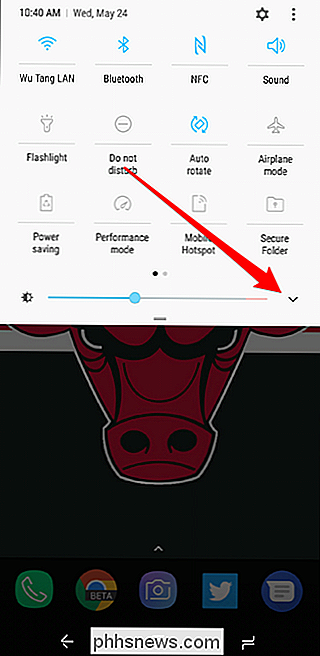
Isso abrirá um menu com alguns toques: Auto Brightness e Show Control on Top. Vire o último para em diante, em seguida, toque em "Concluído".
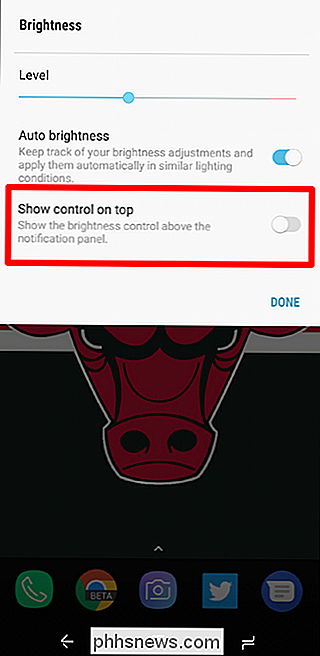
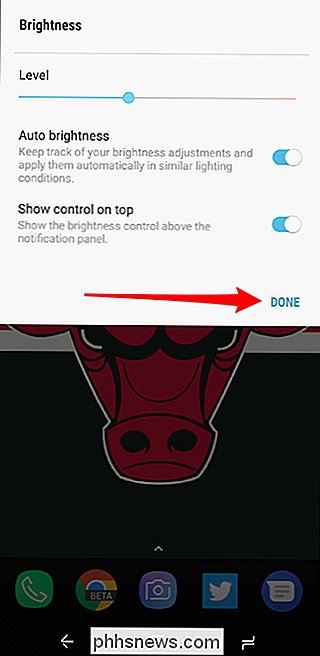
Boom-apenas assim, a barra de brilho agora vai aparecer no topo da aba de notificação, logo abaixo da lista de rápida alterna. Você é bem vindo


Como gerenciar permissões de aplicativos no Android
As permissões do Android costumavam ser uma bagunça, mas as versões modernas do Android as simplificaram bastante. Agora, o Android possui um sistema de permissões no estilo iOS, no qual você concede a aplicativos acesso a determinados recursos, hardware ou dados, conforme necessário. Você também pode revogar manualmente as permissões de qualquer aplicativo, mesmo para versões antigas do Android.

Como restaurar seu Synology NAS
Se a sua unidade Synology NAS está causando problemas, ou você está apenas atualizando para um sistema totalmente novo, há algumas maneiras de redefini-la , dependendo do que pretende fazer com RELACIONADO: Como encerrar e reiniciar o seu Synology NAS manualmente e automaticamente No total, existem três formas de repor um Synology NAS: repor apenas o configurações de rede (que também redefinirão a senha de login do administrador), redefinindo e reinstalando o DiskStation Manager (mantendo todos os seus dados intactos) ou redefinindo tudo (inclusive apagando todos os dados nos discos rígidos).



